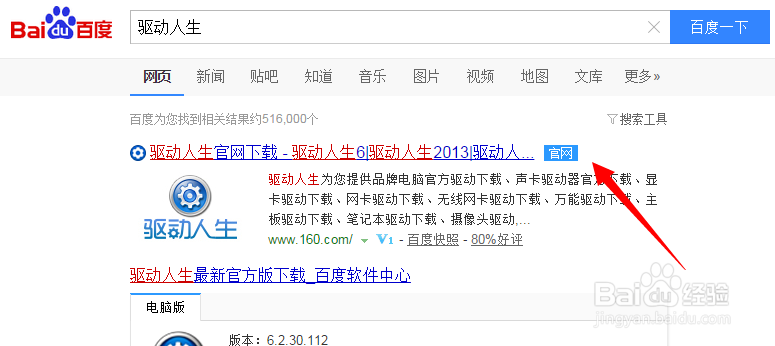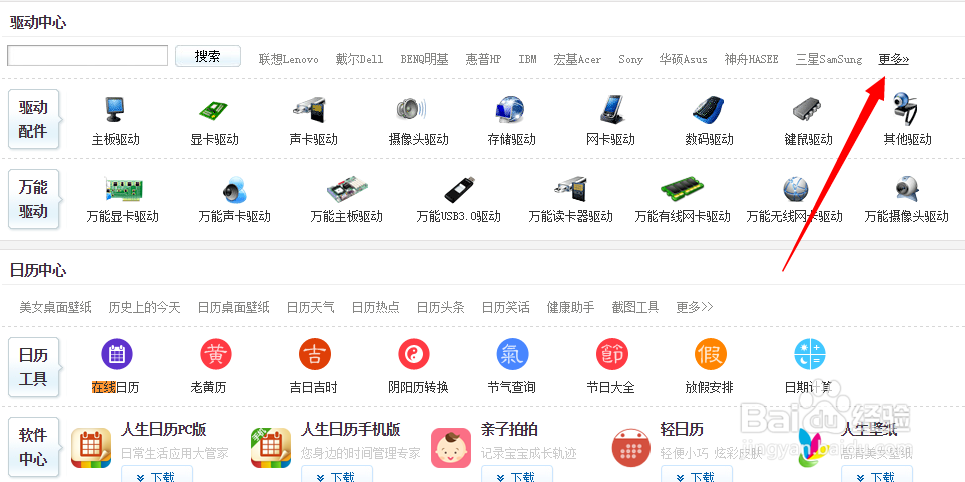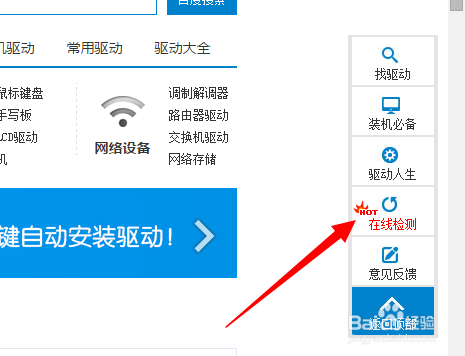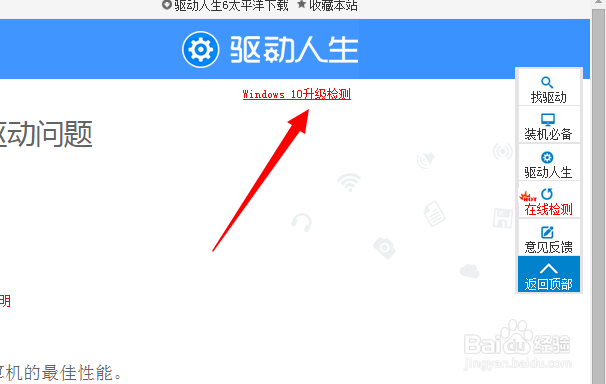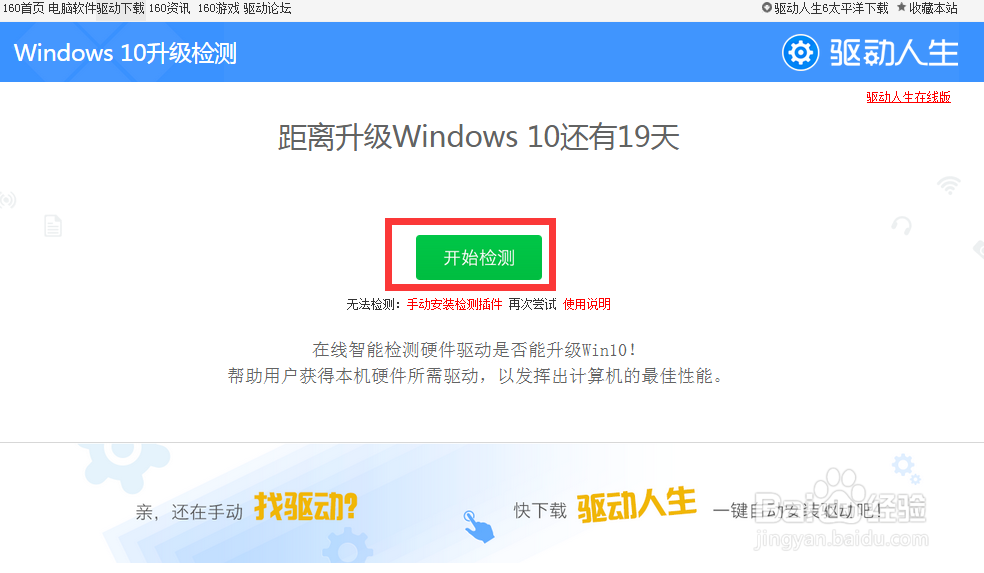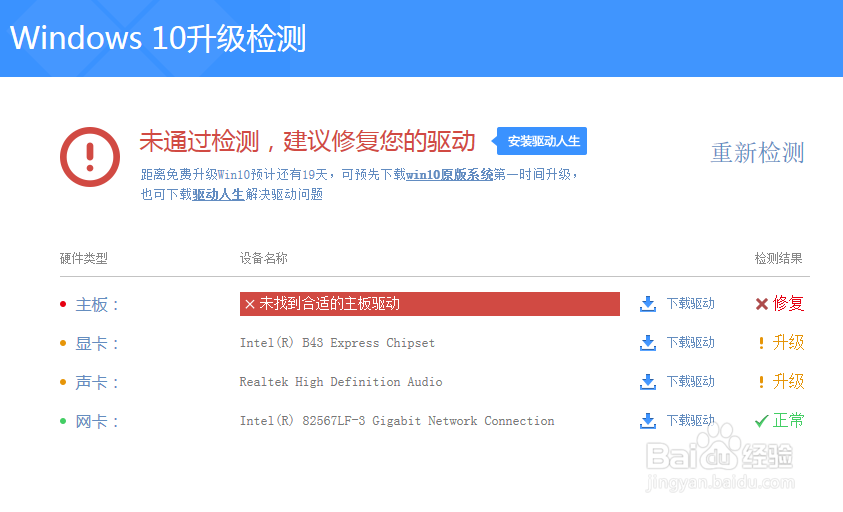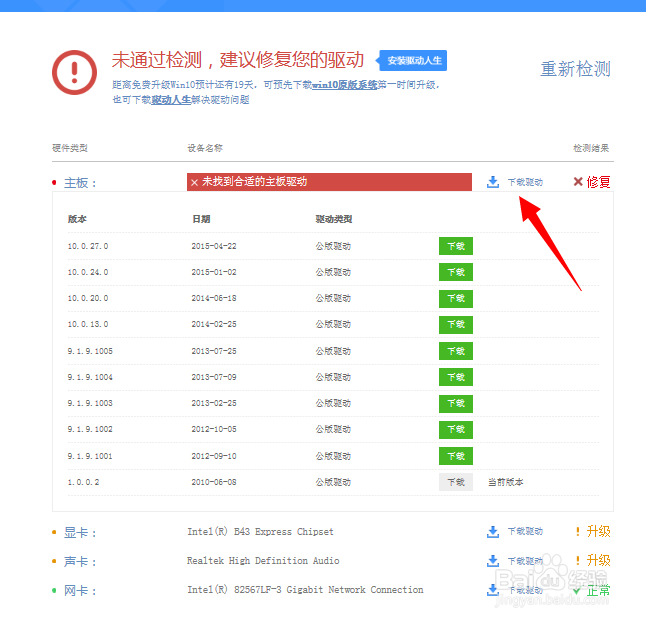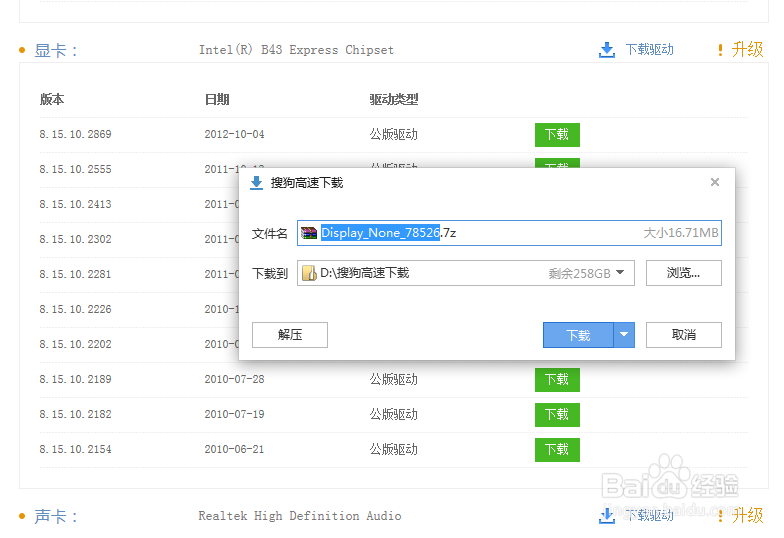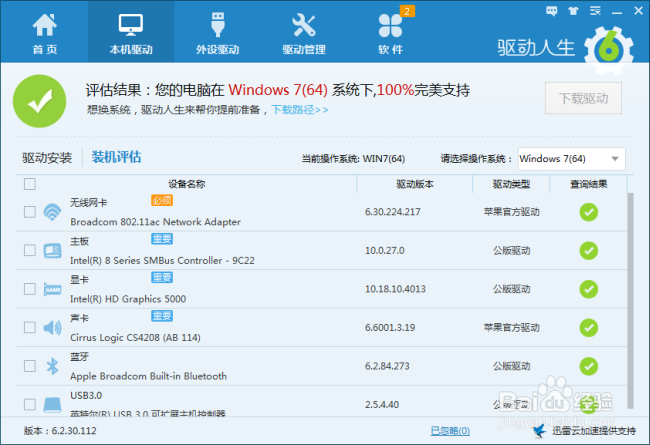驱动人生Win10升级检测工具怎么用
1、首先,我们需要登陆“驱动人生”官方网站,可以直接在百度中搜索“驱动人生”,并从搜索结果中点击如图所示的链接进入其官网。
2、待进入“驱动人生”官方网站界面后,在“驱动中心”栏目中,点击“更多”链接进入。如图所示:
3、进入“驱动人生”-“驱动下载”界面后,在页面的右侧浮动窗口中找到“在线检测”按钮点击进入。
4、接下来从打开的“驱动人生在线版”界面中,找到如图所示的“Windows 10升级检测”链接点击进入。
5、然后从打开的“Windows 10升级检测”界面中,点击“开始检测”按钮,以实现对本机硬件驱动是否满足Windows10要求进行判断。
6、接下来“Windows 10升级检测”工具将自动检测本机所有硬件驱动程序,并给出修复或升级建议,如图所示:
7、待检测完成后,点击“下载驱动”按钮,此时将弹出“扩展面板”,从中就可以根据实际需要进行相应的驱动进行下载。
8、待对应版本的硬件驱动下载完成后,只需要手动安装一下驱动即可。以后就可以完美升级到Windows 10操作系统啦。
9、当然,对于已经安装了Windows10操作系统的用户,也可以通过安装“驱动人生”来实现硬件驱动的自动更新及升级操作。如图所示,就是针对Win10系统的硬件驱动更新过程。
声明:本网站引用、摘录或转载内容仅供网站访问者交流或参考,不代表本站立场,如存在版权或非法内容,请联系站长删除,联系邮箱:site.kefu@qq.com。
阅读量:65
阅读量:44
阅读量:25
阅读量:33
阅读量:75